4 modalități de captură de ecran pe Snapchat fără ca aceștia să știe
Puteți face cu ușurință o captură de ecran pe Facebook, Twitter și alte aplicații sociale de pe telefonul dvs. iPhone sau Android. Dar lucrurile vor fi destul de diferite dacă tu captură de ecran pe Snapchat.
Snapchat oferă o modalitate de verificare de 10 secunde pentru a afișa un fragment instantaneu al mesajului dvs. Când doriți să faceți o captură de ecran pe fotografia sau mesajul Snapchat, Snapchat îi va trimite expeditorului o notificare de captură de ecran. De fapt, Snapchat împiedică destinatarii să stocheze sau să captureze capturi de ecran fără să știe.
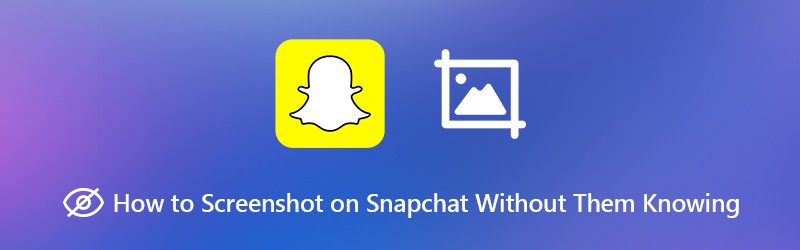
Așa că vă puteți întreba, cum să faceți capturi de ecran pe Snapchat fără ca aceștia să știe? Aici, în această postare, vă vom arăta 4 moduri simple de a face o captură de ecran în aplicația Snapchat.

- Partea 1. Modalitate de bază de a face o captură de ecran pe Snapchat
- Partea 2. Captură de ecran pe Snapchat fără ca aceștia să știe pe iPhone
- Partea 3. Captură de ecran O clipă fără ca aceștia să știe prin modul avion
- Partea 4. Captură de ecran pe Snapchat fără ca aceștia să știe pe computer
- Partea 5. Întrebări frecvente despre cum să faceți o captură de ecran pe Snapchat fără ca aceștia să știe
Partea 1. Modalitate de bază de a face o captură de ecran pe Snapchat
În primul rând, ne place să vă arătăm modul obișnuit de a captura de ecran pe Snapchat pe dispozitivul dvs. iPhone și Android. În timp ce utilizați această metodă, expeditorul va primi o notificare că ați făcut o captură de ecran a mesajului Snapchat.
Dacă utilizați un dispozitiv Android și doriți să faceți o captură de ecran cu mesajul, imaginea sau povestea Snapchat, puteți apăsa pe Putere și Volum scăzut butonul în același timp pentru a salva un fișier de captură de ecran.
Dacă sunteți utilizator iOS și doriți să faceți capturi de ecran Snapchat, puteți apăsa Acasă și Putere pentru a captura conținutul ecranului. Puteți apăsa Creșterea volumului și Putere / Trezire buton în același timp pentru a captura Snapchat dacă utilizați cel mai recent iPhone 11 sau iPhone X fără butonul Acasă.
Partea 2. Captură de ecran pe Snapchat fără ca aceștia să știe pe iPhone
De fapt, vi se permite să faceți capturi de ecran pe Snapchat fără ca aceștia să știe prin înregistrare. Lucrul bun este că iPhone are o funcție de înregistrare a ecranului încorporată.
Pasul 1. Mai întâi, trebuie să activați această funcție de înregistrare a ecranului pe iPhone. Pentru a face acest lucru, puteți merge la Setări aplicație. Apoi atingeți Centrul de Control la Personalizați comenzile și adăugați Înregistrare ecran caracteristică în Centrul de control.
Pasul 2. Când primiți un mesaj Snapchat, o fotografie sau o poveste pe care doriți să o salvați fără ca aceștia să știe, puteți glisa degetul din ecranul de jos pentru a apărea Centrul de control, apoi atingeți butonul Înregistrare ecran pictogramă pentru a începe să înregistrați datele Snapchat.
Pasul 3. Atingeți bara de înregistrare roșie superioară pentru a opri înregistrarea. Snapchat-ul capturat va fi salvat în aplicația Foto ca videoclip. Apoi, puteți verifica mesajul Snapchat oricând doriți.
Partea 3. Captură de ecran O clipă fără ca aceștia să știe prin modul avion
Fie că utilizați un telefon iPhone sau Android, atunci când doriți să faceți o captură de ecran Snapchat fără ca aceștia să știe, vă puteți baza pe modul Avion.
Pasul 1. Când primiți un mesaj Snapchat că doriți să îl salvați fără să știți, ar trebui mai întâi să deschideți mesajul și apoi să opriți rapid Wi-Fi, datele mobile și chiar Bluetooth imediat ce verificați toate informațiile Snapchat.
Pasul 2. Aprinde Modul avion pe telefonul dvs. iPhone sau Android. Apoi, puteți lua modul obișnuit de a face o captură de ecran pe Snapchat. Dacă nu știi cum să o faci, verifică prima metodă.
Pasul 3. Așteptați un timp, cum ar fi 20-30 de secunde, apoi opriți modul Avion și readuceți dispozitivul la starea normală.
Când faceți capturi de ecran pe Snapchat cu total offline. Snapchat nu poate observa că faceți o captură de ecran și nu îi va anunța pe ceilalți că ați făcut o captură de ecran.
Partea 4. Captură de ecran pe Snapchat fără ca aceștia să știe pe computer
Dacă doriți să faceți capturi de ecran pe Snapchat fără ca acestea să știe pe computer, vă puteți baza și pe un instrument de înregistrare a ecranului. Aici vă recomandăm sincer un instrument gratuit de captură de ecran Snapchat, Screen Recorder pentru a vă capta mesajul Snapchat.
- Faceți o captură de ecran pe Snapchat fără ca aceștia să știe.
- Captură de ecran pe Snapchat în ecran complet sau regiune personalizată, de înaltă calitate.
- Faceți captura de ecran Snapchat și salvați-o în orice format de imagine, cum ar fi JPG, PNG și multe altele.
- Funcții de editare puternice pentru a edita captura de ecran Snapchat și a adăuga diverse elemente la acesta.
- Înregistrați videoclipuri online, joc 2D / 3D, cameră web, chaturi video / audio, muzică și multe altele.

Pasul 1. În primul rând, ar trebui să descărcați acest software gratuit de captură de ecran Snapchat pe computer. Apoi lansați-l și alegeți caracteristica Captură ecran.

Pasul 2. O fereastră pop-up va apărea după ce alegeți caracteristica. Apoi, puteți face în mod liber o captură de ecran pe Snapchat. După cum sa menționat mai sus, vă permite să faceți capturi de ecran Snapchat cu ecran întreg sau personalizat în funcție de nevoile dvs.

Pasul 3. După captura de ecran pe Snapchat, puteți edita imaginea capturată după cum doriți.

Pasul 4. Faceți clic pe butonul Salvare din colțul din dreapta jos al ferestrei capturii de ecran pentru a salva captura de ecran Snapchat ca fișier imagine. Puteți salva captura de ecran Snapchat în orice format de imagine popular, cum ar fi JPG / JPEG, PNG, BMP, GIF sau TIFF, în funcție de nevoile dvs. Pe lângă captura de ecran Snapchat, vă puteți baza și pe ea înregistrați întâlniri Zoom, prelegeri, apeluri video etc.
Partea 5. Întrebări frecvente despre cum să faceți o captură de ecran pe Snapchat fără ca aceștia să știe
Întrebarea 1. Ce înseamnă Clear Cache pe Snapchat?
Când efectuați o memorie cache clară pe Snapchat, aceasta va elimina obiectivele, filtrele și datele conexe stocate pe dispozitivul dvs. Făcându-vă, puteți obține o viteză mai bună care rulează aplicația Snapchat. Puteți elibera spațiu de stocare pe dispozitivul dvs. sau puteți depana unele probleme, deși ștergeți memoria cache.
Întrebarea 2. Șterge cache-ul de pe Snapchat șterge conversațiile?
Nu. Ștergerea cache-ului pe Snapchat nu va elimina niciunul dintre Amintiri, Snaps sau Chaturi. Puteți șterge liber memoria cache Snapchat pentru a vă elibera spațiul de stocare al telefonului.
Întrebarea 3. Ce este cache-ul de pe Snapchat?
Memoria cache Snapchat este concepută pentru a face aplicația să funcționeze mai rapid. Este de fapt un tip de memorie din funcții pe care îl folosești mult. Snapchat poartă aceste memorii cache pentru a ajuta aplicația să funcționeze mai rapid și să ofere o experiență mai bună utilizatorului.
Întrebarea 4. De ce primesc notificări instantanee, dar nu sunt instantanee?
Mulți utilizatori Snapchat s-au plâns de această problemă pe internet. Puteți accesa ecranul profilului și apoi reseta notificările Snapchat pentru a remedia problema. Dacă problema persistă, puteți alege să vă deconectați și apoi să vă reconectați contul Snapchat sau să reinstalați aplicația Snapchat.
Am vorbit în principal despre cum să faceți capturi de ecran pe Snapchat fără ca aceștia să știe în această postare. Am împărtășit 4 moduri eficiente de a vă ajuta să faceți o captură de ecran pe Snapchat. De fapt, dacă doriți să faceți capturi de ecran pe Snapchat fără ca aceștia să știe, puteți face pur și simplu o fotografie cu un alt telefon. Lasă-ne un mesaj dacă mai ai întrebări.


